3 Cara Uninstall Aplikasi di Laptop Windows 11, Mudah dan Praktis
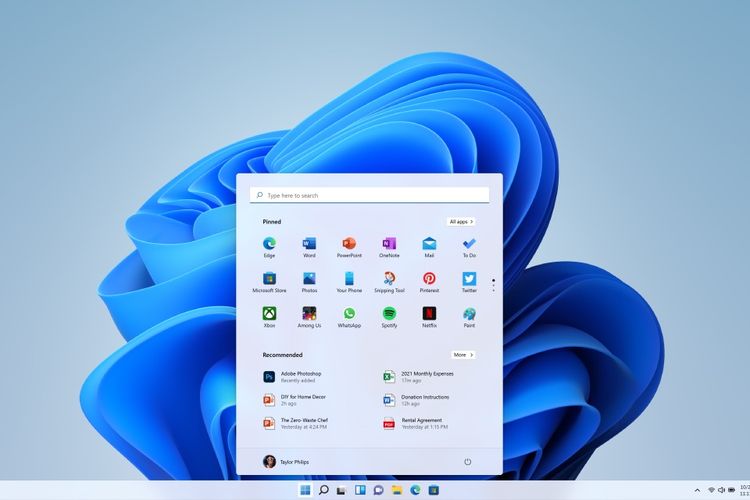
KOMPAS.com - Terdapat beberapa panduan dasar yang perlu diketahui pengguna untuk mengoperasikan komputer atau laptop berbasis sistem operasi Windows 11. Salah satu panduan itu seperti cara uninstall aplikasi di laptop Windows 11.
Cara tersebut perlu diketahui karena dapat membantu pengguna untuk mengatasi beberapa persoalan pada laptop Windows 11. Misalnya, fungsi uninstall aplikasi di laptop Windows yang pertama adalah untuk membantu menghemat memori penyimpanan.
Baca juga: Cara Menonaktifkan Pembaruan Windows 11 Otomatis
Memori penyimpanan laptop bisa penuh karena terdapat banyak aplikasi. Untuk menghematnya, pengguna bisa menghapus beberapa aplikasi yang tak penting atau sudah tak terpakai lagi.
Kemudian, fungsi uninstall aplikasi di laptop Windows juga untuk membantuk meningkatkan keamanan dan kinerja perangkat. Aplikasi yang terinstal di laptop Windows 11 bisa saja memuat program berbahaya.
Aplikasi dengan program berbahaya atau malware itu dapat menyebabkan gangguan pada laptop. Untuk meningkatkan keamanan dan kinerja laptop, pengguna bisa menghapus atau uninstall aplikasi berbahaya tersebut.
Melihat fungsi yang cukup penting dari tindakan ini, pengguna pada akhirnya perlu mengetahui cara uninstall aplikasi di laptop Windows 11. Lantas, bagaimana cara menghapus aplikasi secara permanen di laptop?
Jika tertarik untuk mengetahui lebih lanjut, silakan simak penjelasan lengkap di bawah ini mengenai cara uninstall aplikasi di laptop Windows 11 dengan mudah dan praktis.
Cara uninstall aplikasi di laptop Windows 11
Cara uninstall aplikasi di laptop Windows 11 itu sejatinya cukup mudah. Namun, pengguna harus melakukannya dengan benar. Pengguna harus memakai fitur bawaan yang disediakan Windows 11 untuk menghapus aplikasi.
Langkah uninstall yang tidak tepat dapat menyebabkan aplikasi tidak terhapus secara permanen dan bersih dari laptop. Jika caranya kurang tepat, file-file aplikasi bisa saja masih tersisa di laptop.
Baca juga: Cara Mempercepat Booting Windows 10 dan Windows 11
Untuk menghapus aplikasi di laptop Windows 11 dengan benar, ada beberapa cara yang bisa dilakukan pengguna. Adapun penjelasan mengenai beberapa cara uninstall aplikasi di laptop Windows 11 adalah sebagai berikut.
1. Cara uninstall aplikasi di laptop Windows 11 via menu Start
- Klik logo Windows atau menu Start.
- Kemudian, pilih opsi “All apps” dan cari aplikasi atau program yang hendak dihapus.
- Setelah itu, klik kanan pada ikon aplikasi tersebut dan pilih opsi "Uninstall".
- Terakhir, konfirmasi tindakan dengan klik "uninstall" lagi dan sistem bakal otomatis mulai menghapus aplikasi itu.
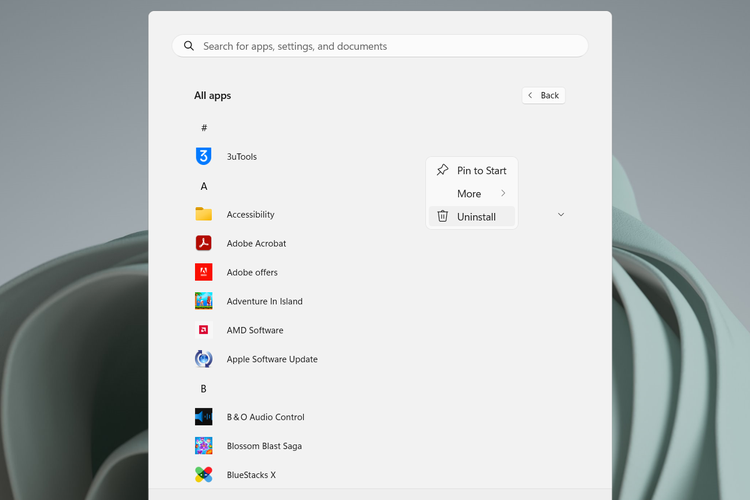 Ilustrasi cara uninstall aplikasi di laptop Windows 11 via menu Start.
Ilustrasi cara uninstall aplikasi di laptop Windows 11 via menu Start.2. Cara uninstall aplikasi di laptop Windows 11 via menu Pengaturan
- Klik logo Windows atau menu Start.
- Setelah itu, pilih menu pengaturan atau “Settings”.
- Kemudian, pilih menu “Apps” dan klik opsi “Installed Apps”.
- Selanjutnya, bakal muncul daftar aplikasi yang terpasang di laptop Windows 11..
- Dari daftar tersebut, pilih aplikasi yang ingin dihapus dan klik ikon titik tiga yang ada di sebelah kanan dari nama aplikasi itu.
- Lalu, klik opsi "uninstall".
- Terakhir, konfirmasi dengan klik "uninstall" lagi dan sistem bakal otomatis mulai menghapus aplikasi itu.
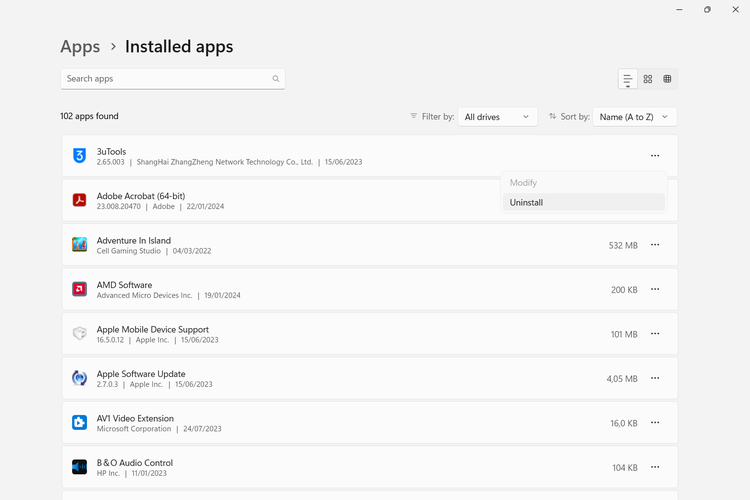 Ilustrasi cara uninstall aplikasi di laptop Windows 11 via menu Pengaturan.
Ilustrasi cara uninstall aplikasi di laptop Windows 11 via menu Pengaturan.3. Cara uninstall aplikasi di laptop Windows 11 via Control Panel
- Klik ikon search di taskbar.
- Kemudian, cari "Control Panel".
- Kemudian, klik dan buka program Control Panel.
- Pada program Control Panel, pilih menu "Programs".
- Setelah itu, pilih opsi "Programs and features" dan klik "Uninstall a program".
- Selanjutnya, bakal muncul daftar aplikasi yang terinstal di laptop Windows 11.
- Cari aplikasi yang hendak dihapus.
- Klik dua kali pada aplikasi atau program yang ingin dihapus.
- Terakhir, konfirmasi tindakan dengan klik opsi "Yes" dan sistem bakal otomatis mulai menghapus aplikasi itu.
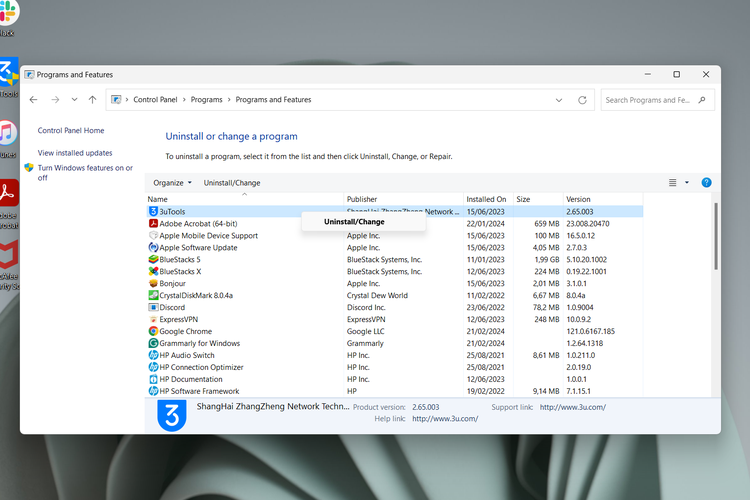 Ilustrasi cara uninstall aplikasi di laptop Windows 11 via Control Panel.
Ilustrasi cara uninstall aplikasi di laptop Windows 11 via Control Panel.Cukup mudah bukan cara uninstall aplikasi di laptop Windows 11? Melalui cara di atas, pengguna bisa menghapus aplikasi di laptop Windows 11 dengan benar, sehingga aplikasi dapat terhapus secara bersih dan permanen.
Demikianlah penjelasan lengkap seputar beberapa cara menghapus aplikasi di laptop Windows 11 dengan mudah dan praktis, semoga bermanfaat.
Baca juga: Cara Mudah Membuat Password Laptop Windows 11, Windows 10, dan Windows 7
Dapatkan update berita teknologi dan gadget pilihan setiap hari. Mari bergabung di Kanal WhatsApp KompasTekno. Caranya klik link https://whatsapp.com/channel/0029VaCVYKk89ine5YSjZh1a. Anda harus install aplikasi WhatsApp terlebih dulu di ponsel.
Simak breaking news dan berita pilihan kami langsung di ponselmu. Pilih saluran andalanmu akses berita Kompas.com WhatsApp Channel : https://www.whatsapp.com/channel/0029VaFPbedBPzjZrk13HO3D. Pastikan kamu sudah install aplikasi WhatsApp ya.































































